코드 3D 뷰어 구성 없음
이 페이지는 Jul 27, 2024에 인쇄되었습니다. 최신 버전은 https://help.shopify.com/ko/manual/online-store/images/3d-images에서 확인하십시오.
코드를 편집하지 않고도 Shopify Admin에서 3D 모델을 구성할 수 있습니다. 제품 페이지에서 모델의 조명, 배경 색상, 노출 수준, 확대/축소 및 초기 카메라 보기를 조정합니다.
이 페이지의 정보
3D 모델 편집
3D 모델의 조명 또는 카메라 보기를 조정할 수 있습니다.3D 모델 편집기에 액세스하려면 3D 모델이 포함된 제품을 엽니다.제품 페이지의 미디어 섹션으로 스크롤하여 이미지의 3D 아이콘을 클릭합니다.
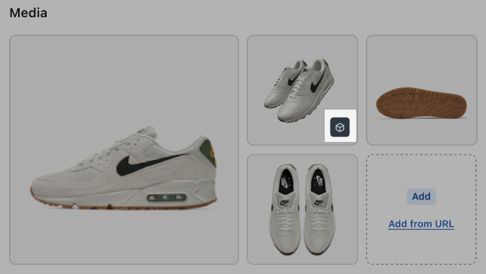
모델 조명 편집
- 제품 페이지를 열고 3D 모델이 포함된 제품을 선택합니다.
- 제품의 미디어까지 아래로 스크롤합니다. 3D 모델을 찾은 다음 이미지에서 3D 아이콘을 클릭합니다.
- 파일 편집을 클릭합니다. 기본적으로 조명 편집 옵션이 먼저 로드됩니다. 원하는 편집 유형을 선택합니다:
- 환경에는 이미지에 나타나는 그림자와 반사를 변경하는 사전 설정 필터가 있습니다.필터를 클릭하여 이미지에 미치는 영향을 확인합니다.
- 조명을 사용하면 3D 이미지의 노출을 변경할 수 있습니다.슬라이더를 사용하여 이미지 노출을 조정합니다.
- 배경 은 3D 이미지의 배경 색상을 변경합니다.투명 배경 사용 상자를 선택하여 이미지 배경을 투명하게 설정할 수 있습니다.색상 선택기를 사용하여 이미지의 배경 색상을 선택하거나 색상 선택기 아래 필드에 16진수 색상 코드를 입력합니다.
- 파일을 편집한 후 완료를 클릭하여 변경 사항을 저장하거나 재설정을 클릭하여 이미지를 원래 상태로 반환합니다.
모델 카메라 보기 편집
- 제품 페이지를 열고 3D 모델이 포함된 제품을 선택합니다.
- 제품의 미디어까지 아래로 스크롤합니다. 3D 모델을 찾은 다음 이미지에서 3D 아이콘을 클릭합니다.
- 파일 편집을 클릭합니다. 카메라 아이콘을 클릭하여 모델의 보기 옵션을 로드합니다.
- 원하는 편집 유형을 선택합니다.
- X 회전 각도를 증가 또는 감소시켜 이미지의 X 회전을 변경합니다.
- Y 회전 각도를 증가 또는 감소시켜 이미지의 Y 회전을 변경하십시오.
- 확대/축소 비율 슬라이더를 사용하여 이미지를 확대/축소합니다.
- 파일을 편집한 후 완료를 클릭하여 변경 사항을 저장하거나 재설정을 클릭하여 이미지를 원래 상태로 반환합니다.